卡普空(Capcom)的《怪物猎人》系列,自2004年首次发行以来,凭借其独特的游戏机制、精致的画面以及深度的游戏内容,赢得了全球玩家的广泛喜爱。IG...
2025-03-25 17 电子产品
恢复出厂设置是华为路由器中一项重要的功能,可以将路由器的设置恢复到出厂时的默认状态,解决一些配置问题或者清除个人信息的需求。本文将详细介绍如何使用华为路由器进行恢复出厂设置。
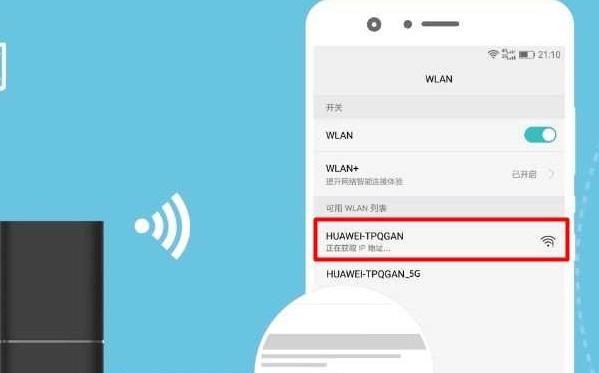
检查设备连接是否正常
在进行恢复出厂设置之前,确保华为路由器与电脑或其他设备的连接正常。检查网线是否插好、电源线是否接通,并确保设备间的网络连接稳定。
登录路由器管理页面
打开浏览器,输入默认的华为路由器管理页面地址(通常为192.168.3.1)并回车。在弹出的登录界面中输入用户名和密码,默认情况下用户名为admin,密码为空,点击登录进入管理页面。
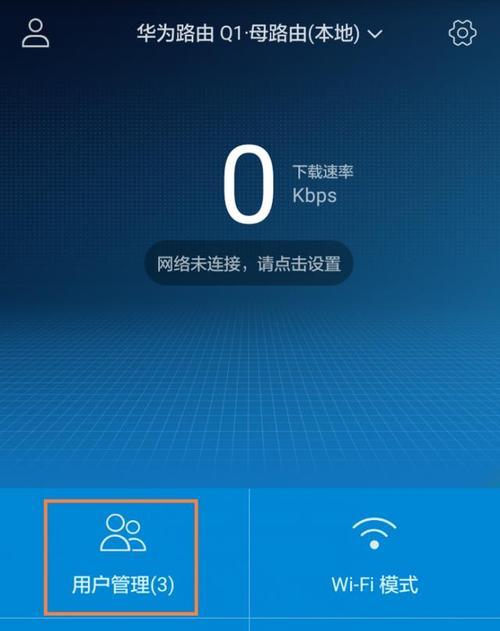
进入路由器设置界面
在管理页面中,点击左侧菜单栏中的“高级设置”选项,在弹出的下拉菜单中选择“系统工具”,然后点击“恢复出厂设置”。
备份配置文件(可选)
如果您希望在恢复出厂设置后能够快速恢复到之前的配置,可以在此步骤中进行配置文件的备份。点击“备份”按钮,选择保存的路径,并点击“确定”进行备份。
恢复出厂设置
在恢复出厂设置页面中,点击“恢复出厂设置”按钮。系统将弹出一个确认对话框,确认后点击“确定”开始恢复出厂设置。
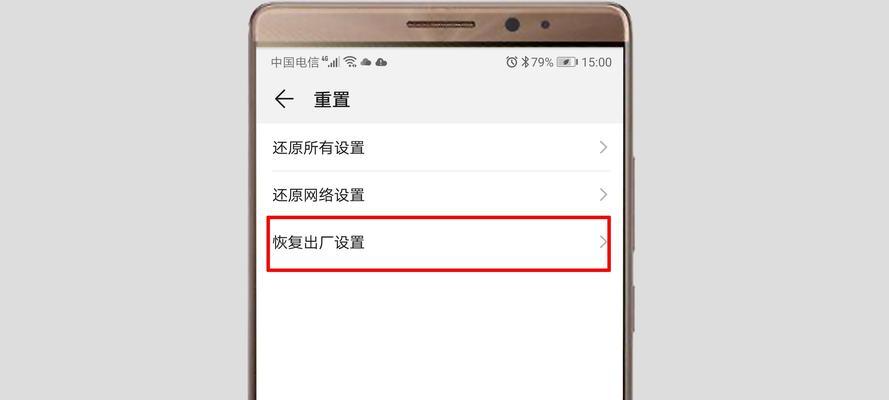
等待恢复过程完成
华为路由器开始进行恢复出厂设置的操作,这个过程可能需要几分钟时间。请耐心等待,不要中途断电或重启路由器。
重新登录路由器管理页面
当恢复出厂设置完成后,华为路由器将会自动重启。等待路由器完全启动后,重新打开浏览器,输入默认的管理页面地址,并使用默认的用户名和密码登录。
导入备份配置文件(可选)
如果您之前进行了配置文件的备份,现在可以选择将备份文件导入以恢复之前的配置。在管理页面中,找到“系统工具”中的“配置文件管理”,点击“导入”按钮,选择之前备份的配置文件并点击“确定”。
重新设置路由器
如果您不需要恢复之前的配置,可以选择进行全新的设置。在管理页面中,找到“快速设置”或“基本设置”等选项,按照页面提示进行设置,包括网络名称、密码、安全设置等。
保存设置
完成路由器的重新设置后,点击页面中的“保存”或“应用”按钮,使新的设置生效。等待一段时间,让路由器重新连接互联网和其他设备。
测试网络连接
使用电脑或其他设备连接华为路由器的网络,打开浏览器访问网页,确保网络连接正常。如果网络无法连接,可以尝试重新启动路由器或检查网络连接配置是否正确。
更新路由器固件(可选)
为了获得更好的性能和功能,建议定期更新华为路由器的固件。在管理页面中,找到“系统工具”中的“固件升级”,点击“检查升级”按钮,根据系统提示进行固件更新。
恢复出厂设置的注意事项
在进行恢复出厂设置之前,请注意备份重要的配置文件和个人数据,以免丢失。此外,恢复出厂设置会清除所有的自定义设置和个人数据,包括WiFi密码、端口转发规则等,请谨慎操作。
其他问题与支持
如果在恢复出厂设置的过程中遇到问题,可以参考华为路由器的官方文档或联系华为技术支持寻求帮助。确保操作正确和安全。
通过本文的详细介绍,您应该已经了解了如何使用华为路由器进行恢复出厂设置的步骤。记住,在进行恢复出厂设置之前,请备份重要数据,谨慎操作,以免造成不必要的损失。使用华为路由器时遇到问题可随时寻求官方支持。
标签: 电子产品
版权声明:本文内容由互联网用户自发贡献,该文观点仅代表作者本人。本站仅提供信息存储空间服务,不拥有所有权,不承担相关法律责任。如发现本站有涉嫌抄袭侵权/违法违规的内容, 请发送邮件至 3561739510@qq.com 举报,一经查实,本站将立刻删除。
相关文章

卡普空(Capcom)的《怪物猎人》系列,自2004年首次发行以来,凭借其独特的游戏机制、精致的画面以及深度的游戏内容,赢得了全球玩家的广泛喜爱。IG...
2025-03-25 17 电子产品

在一个高度数字化和网络化的时代,摄影已经变得非常便捷。人们用相机或智能手机捕捉生活中的点点滴滴,分享在社交平台。然而,在享受摄影乐趣的同时,我们也需要...
2025-03-18 34 电子产品

开篇核心突出喜爱复古音乐的您是否正在寻找潘美辰的原声磁带?本文将为您详尽解答潘美辰原声磁带的购买渠道及收藏方法,助您轻松找到心仪的经典。潘...
2025-03-05 58 电子产品

随着科技的飞速发展,智能穿戴设备已经融入到日常生活中。尤其是健康智能手表,它不仅能够记录日常活动数据,还能监测健康指标,成为了健康生活的新宠儿。对于想...
2025-03-03 52 电子产品

随着技术的不断发展,智能手机市场竞争日益激烈。三星作为一家领先的手机制造商,推出了Note20Ultra和S21Ultra这两款备受瞩目的旗舰手机。在...
2025-02-21 65 电子产品

在如今智能手机市场竞争激烈的情况下,有一款注重性能和功能的手机至关重要。iQOOZ3就是一款值得入手的智能手机,它拥有强大的配置和出色的性能,将为用户...
2025-02-21 55 电子产品